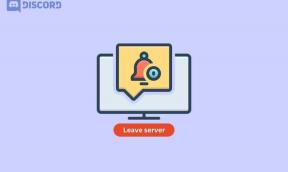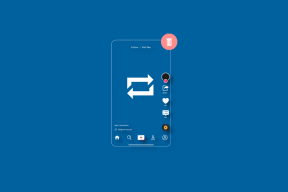Dajte svojim starim, starinskim fotografijam novo življenje z iPhoto
Miscellanea / / December 02, 2021

Kot večina od nas imate morda tudi vi kopico starih fotografij, ki so vam zelo všeč in za katere ne želite, da jih pokvari čas. Ker pa je običajno samo ena kopija teh fotografij, je njihovo skeniranje dobra ideja, če jih želite resnično ohraniti.
Težava je v tem, da skeniranje samo ponovi vaše stare fotografije, tako da če želite, da bodo resnično videti kot nove, boste morali obnovite jih do neke mere, naloga, ki se morda zdi zastrašujoča, vendar je v Macu dejansko brez stresa, zahvaljujoč odličnim orodjem, kot je iPhoto.

Oglejmo si, kako lahko svoje stare, starinske fotografije spravite v odlično obliko z iPhoto.
Prilagajanje tonov in barv
Najprej skenirajte in odprite svojo starinsko fotografijo iPhoto na vašem Macu. Nato kliknite na Uredi gumb v spodnjem desnem kotu okna iPhoto za prikaz plošče za urejanje.


Tam boste našli vrsto orodij, ki so običajno odlična za izboljšanje vaših fotografij. So tudi odlična možnost za obnovo starih fotografij.

Prva stvar, ki jo boste naredili na tej plošči, je, da se odpravite na
Učinki zavihek. Obstajajo različni vnaprej nastavljeni učinki, ki so idealni za vintage fotografije, zato lahko izberete enega. V mojem primeru nisem bil zadovoljen z nobenim od teh, zato sem namesto tega uporabil 'krogle' na vrhu plošče za prilagodite barvo bolj fino na hladnejši ton sepije.

Odpravljanje pomanjkljivosti
Nato sem se vrnil k Hitri popravki zavihek. Tam je zagotovo najbolj uporabno orodje za tovrstna opravila Retuširanje možnost, ki vam bo pomagala poskrbeti za vsako majhno napako ali nepopolnost, ki bi jo lahko imela vaša fotografija.
Torej, kliknite na Retuširanje in nato povlecite tam prikazan drsnik, da prilagodite velikost čopiča, ki ga boste uporabili. V tem primeru, ker sem želel popraviti tiste grozne praske, razporejene po fotografiji, sem izbral manjšo velikost čopiča.

Po tem lahko uporabite drsnik v spodnjem levem kotu okna, da povečate svojo fotografijo in tako bolje delate s temi manjšimi madeži.

Zdaj je tu lep trik: iPhoto vam pove, da kliknete ali povlečete kazalec vzdolž nepopolnosti, da jo odpravite, vendar povlecite ponavadi nekoliko pokvari enakomernost barv, zato se le držite klika in vaša fotografija bo na koncu veliko bolje.
V tem primeru sem začel popravljati navpično prasko na levi strani stolpa en klik naenkrat. Kot lahko vidite na spodnjih slikah, je rezultat precej neverjeten.



Nato lahko to ponovite za vsako majhno pomanjkljivost na fotografiji, dokler ni videti brezhibno.
Zdaj pa izbirni korak. V tem primeru sem želel poudariti obliko Eifflovega stolpa, zato sem se odločil obrežite fotografijo v navpično obliko, da odstranite ves hrup okoli sebe. Za to lahko preprosto kliknete na Obrezovanje gumb ali povlecite vogale okvirja za obrezovanje na fotografiji.


Izvolite. Precej lepo, kaj lahko doseže tako preprosto orodje, kot je iPhoto, kajne? Zdaj pojdite po vse tiste stare fotografije, ki jih morda imate, in jim dajte novo življenje!